MySQL 8.0.21 Installationstutorial mit Bildern und Text
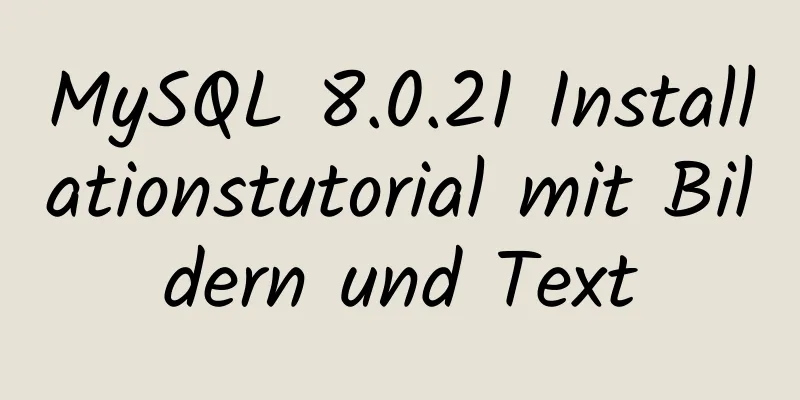
|
1. Laden Sie den Download-Link herunter
Klicken Sie auf „Herunterladen“. Möglicherweise müssen Sie sich bei Ihrem Oracle-Konto anmelden. Melden Sie sich einfach an. 2. Entpacken und herunterladen, um ein Installationspaket zu erhalten
Entpacken Sie es einfach in ein Verzeichnis, in dem Sie es finden können. Meins sieht so aus (Sie haben wahrscheinlich nicht die Datei my.ini)
3. Erstellen Sie my.ini
Erstellen Sie wie in der Abbildung gezeigt eine neue Datei und ändern Sie das Suffix in ini. Am besten ändern Sie den Dateinamen nicht. Öffnen Sie die Datei und kopieren Sie den folgenden Code und fügen Sie ihn ein [mysqld] # Port 3306 einstellen port=3306 # Legen Sie das Installationsverzeichnis von mysql basedir=D:\\mysql-8.0.21-winx64 fest # Legen Sie das Speicherverzeichnis der MySQL-Datenbankdaten fest: datadir=D:\\mysql-8.0.21-winx64\\data # Maximal zulässige Anzahl von Verbindungen max_connections=200 # Die Anzahl der zulässigen Verbindungsfehler. Dies soll verhindern, dass jemand versucht, das Datenbanksystem von diesem Host aus anzugreifen max_connect_errors = 10 # Der vom Server verwendete Standardzeichensatz ist UTF8 Zeichensatzserver = utf8 # Die Standard-Speicher-Engine, die beim Erstellen einer neuen Tabelle verwendet wird default-storage-engine=INNODB # Standardmäßig wird das Plug-In „mysql_native_password“ zur Authentifizierung verwendet. default_authentication_plugin=mysql_native_password [mysql] # Setzen Sie den Standardzeichensatz des MySQL-Clients auf default-character-set=utf8 [Kunde] # Legen Sie den Standardport fest, der vom MySQL-Client für die Verbindung mit dem Server-Port verwendet wird: 3306 Standardzeichensatz = utf8 Diese beiden Speicherorte müssen entsprechend Ihrem eigenen Installationspfad geändert werden **(Daten bleiben unverändert)**
4. Umgebungskonfiguration Klicken Sie mit der rechten Maustaste auf Arbeitsplatz und suchen Sie nach Eigenschaften
Klicken Sie hier
weitermachen
Der Variablenwert verwendet die Adresse Ihres eigenen Bin-Verzeichnisses
Dann bestimmen 5. Installation Führen Sie cmd als Administrator aus
Geben Sie
Geben Sie
Geben Sie dann
Wenn die Installation erfolgreich ist, dann war die Installation erfolgreich. Auffüllen:
Laden Sie die Version herunter, die zu Ihrem Computer passt. Dies ist das Ende dieses Artikels über das ausführliche Grafik- und Text-Tutorial zur Installation von mysql8.0.21. Weitere relevante Inhalte zur Installation von mysql8.0.21 finden Sie in früheren Artikeln auf 123WORDPRESS.COM oder durchsuchen Sie die verwandten Artikel weiter unten. Ich hoffe, dass jeder 123WORDPRESS.COM in Zukunft unterstützen wird! Das könnte Sie auch interessieren:
|
<<: Ubuntu startet den Remote-Anmeldevorgang des SSH-Dienstes
>>: 8 wichtige JavaScript-Codefragmente für Ihr Projekt
Artikel empfehlen
Details zum Schreiben von React in einem Vue-Projekt
Wir können jsx/tsx-Dateien direkt erstellen Die P...
Detaillierte Erklärung des Befehls mkdir beim Linux-Lernen
Inhaltsverzeichnis Vorwort 1. Grundkenntnisse zu ...
Lösen Sie das domänenübergreifende Problem von Get- und Post-Anfragen von vue $http
Vue $http - domänenübergreifendes Abrufen und Sen...
Zusammenfassung der Wissenspunkte zum CSS-Frontend (unbedingt lesen)
1. Das Konzept von CSS: (Cascading Style Sheet) V...
So löschen Sie Standardformate und legen allgemeine Formate in CSS fest
CSS Standard-Stile löschen Die üblichen klaren St...
Eine kurze Analyse der LRU-verknüpften Liste von MySQL
1. Beschreiben Sie kurz die traditionelle LRU-ver...
30 Tipps zum Schreiben von HTML-Code
1. HTML-Tags immer schließen Im Quellcode der vor...
React implementiert eine hochadaptive virtuelle Liste
Inhaltsverzeichnis Vor der Transformation: Nach d...
Beispielanalyse für MySQL Oracle- und SQL Server-Paging-Abfragen
Ich habe vor Kurzem eine einfache Studie zur Date...
Implementierungscode für die Dateimontage von DockerToolBox
Wenn Sie Docker verwenden, stellen Sie möglicherw...
Optimieren Sie MySQL mit 3 einfachen Tricks
Ich erwarte nicht, ein erfahrener Datenbankadmini...
Detaillierte Erläuterung der am häufigsten verwendeten Image-Befehle und Container-Befehle von Docker
Dieser Artikel listet die am häufigsten verwendet...
Vue + echart realisiert Doppelsäulendiagramm
In diesem Artikel wird der spezifische Code von v...
Detaillierte Erläuterung der Lösung für das Problem der automatischen Trennung der xshell-Remoteverbindung
Lösung für das Problem der automatischen Trennung...
JavaScript zum Erzielen eines Fensteranzeigeeffekts
In diesem Artikel wird der spezifische JavaScript...

























